作者:乔山办公网日期:
返回目录:excel表格制作
哈喽,今日头条的小伙伴们大家好,我是你们的好朋友IT咨询顾问。所谓排序,就是使一串记录,按照其中的某个或某些关键字的大小,递增或递减地排列起来的操作。所谓排序算法,就是如何使得记录按照要求排列的方法,即通过特定的算法因式将一组或多组数据按照既定模式进行重新排序。这种新序列遵循着一定的规则,体现出一定的规律。因此经处理后的数据便于筛选和计算,大大提高了计算效率。对于排序,我们要求其具有一定的稳定性,即当两个相同的元素同时出现在某个序列之中,则经过一定的排序算法之后,两者在排序前后的相对位置不发生变化。换言之,即便是两个完全相同的元素,它们在排序过程中也是各有区别的,不允许混淆不清。我们在使用排序算法或者选择排序算法时,稳定性是一个特别重要的参数衡量指标依据。排序算法在很多领域得到相当地重视,尤其是在大量数据的处理方面。一个优秀的算法可以节省大量的资源,在各个领域中考虑到数据的各种限制和规范,要得到一个符合实际的优秀算法,得经过大量的推理和分析。Excel 2016除了可以按照单元格中的数据大小进行排序外,还有多种不同的排序方法,其中可以按照自己需要的颜色序列比如“红色、黄色、紫色、蓝色”等进行排序。下面给小伙伴们分享Excel 2016按照单元格字体颜色进行工作表数据排序的步骤和方法,美好的一天从解决电脑问题开始,一起来看看小编的演示。
操作步骤
- 第一步 如图所示,启动Excel 2016电子表格应用程序。唤出电子表格应用软件程序窗口,点击屏幕右侧新建空白工作簿。
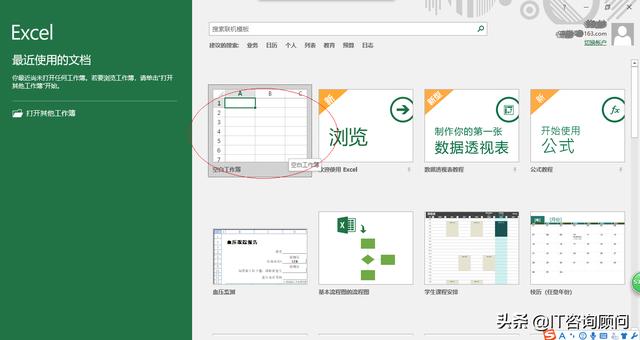
- 第二步 根据学院学工部数据创建工作簿文档,如图所示。本例编制学员名册供班主任使用,要求按照字体颜色将各寝室寝室长置顶。
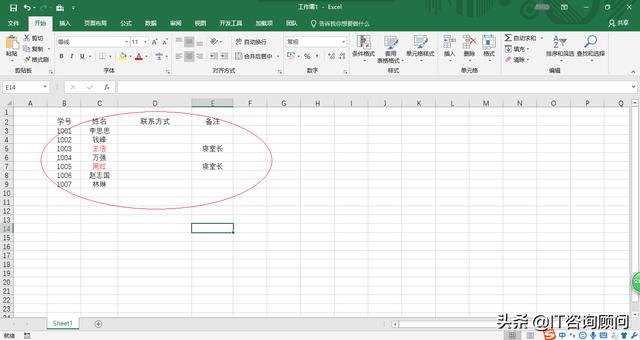
- 第三步 如图所示,选中学员姓名列王浩单元格。选择"数据→排序和筛选"功能区,点击"排序"图标。
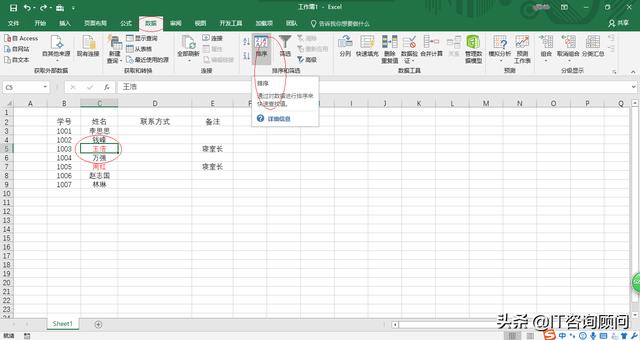
- 第四步 弹出"排序"对话框,如图所示。点击"列→主要关键字"文本框右侧向下箭头,选择"姓名"项。
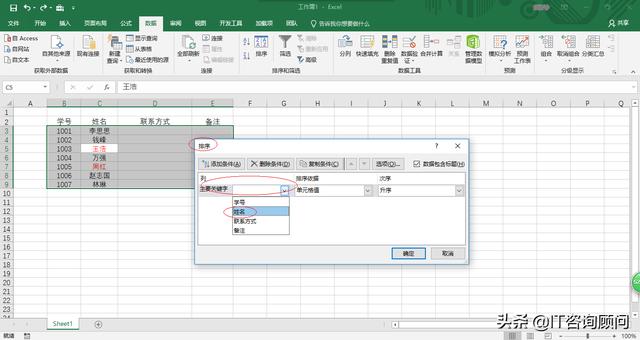
- 第五步 如图所示,排序依据下拉列表选择"字体颜色"项。次序下拉列表选择"红色字体在顶端",设置完成点击"确定"按钮。
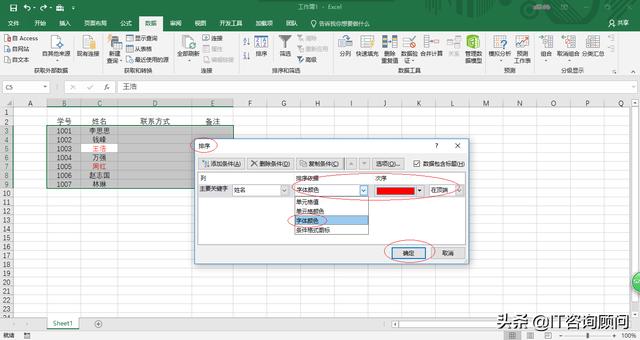
- 第六步 完成按照字体颜色进行排序的操作,如图所示。本例到此结束,希望对大家能有所帮助。
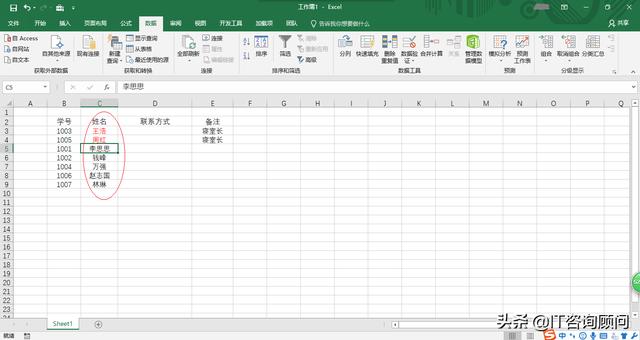
温馨提示
完成分享Excel 2016按照单元格字体颜色进行工作表数据排序的步骤和方法,由于水平有限难免会有不足之处,欢迎小伙伴们提出宝贵意见。小伙伴们如果能从小编解决电脑问题的思路和方法中有所启发,那就记得点赞、分享、评论和关注哦,咱们明天不见不散。